Is het mogelijk om video naar audio te converteren zonder kwaliteitsverlies? Natuurlijk! Hier introduceert u 6 gratis video-naar-audio-converters met hun respectievelijke uitstekende functies, waaronder de beste converter - MiniTool Movie Maker, uitgebracht door MiniTool.
Heb je er ooit aan gedacht om video naar audio te converteren? Wat is je doel? Voordat we leren hoe we video naar audio kunnen converteren, laten we eerst een algemeen idee krijgen van video en audio.
Video versus audio
Video - een elektronisch medium voor het opnemen, kopiëren, afspelen, uitzenden en weergeven van bewegende visuele media.
Audio - een term die wordt gebruikt om elk geluid of geluid te beschrijven dat zich binnen het bereik bevindt dat het menselijk oor kan horen.
Verschillen tussen video en audio
| Video | Audio | |
| Natuur | Video is een verscheidenheid aan dynamische beelden die zijn opgenomen in de vorm van elektrische signalen. | Audio is geluidsgolven met een frequentie tussen 20Hz en 20kHz, inclusief ruis. |
| Formaat | Videoformaten omvatten AVI, MOV, WMV, FLV, F4V, MP4, WEBM, VOB, 3GP, RMVB, enz. | Audioformaten zijn onder andere WAV, MP3, WMA, OGG, FLAC, enz. |
| Ontvangen methode | Video wordt ontvangen via zicht en gehoor. | Audio wordt ontvangen via het gehoor. |
Waarom video naar audio converteren
- Audiobestanden kunnen sneller worden gedownload.
- Audiobestanden zijn compatibel met meer apparaten.
- Maak wat extra opslagruimte op digitale apparaten.
- Extra audio, klassieke dialogen, achtergrondmuziek uit video's.
Hoe video naar audio converteren? De snelste en gemakkelijkste manier om audio uit video te verwijderen en apart op te slaan, is door tools van derden te gebruiken, ongeacht het apparaat dat u gebruikt. Het volgende introduceert 6 beste converters voor Windows, Mac, iPhone, iPad en Android.
Deel 1. Video converteren naar audio op desktop
Om desktopgebruikers te helpen video snel en gemakkelijk om te zetten naar audio, vat het bericht 4 praktische converters samen. Om uw videobestanden in de beste kwaliteit naar een audioformaat te converteren, is MiniTool Movie Maker wellicht uw beste keuze.
#MiniTool Movie Maker
MiniTool Movie Maker, ontwikkeld door MiniTool, is een gratis video-omzetter zonder advertenties, geen virussen en geen registratie vereist. Het ondersteunt verschillende bestandsindelingen en alle soorten videobestanden kunnen met slechts een paar klikken eenvoudig worden geconverteerd naar populaire audioformaten. Bovendien kan de geluidskwaliteit van de uitvoer worden gekozen, afhankelijk van uw vereisten.
Ondersteunde importformaten:
- Video:RMVB, 3GP, MOV, AVI, FLV, MKV, MP4, MPG, VOB, WMV
- Audio:MP3, WAV, M4R, FLAC
- Foto:BMP, ICO, JPEG, JPG, PNG, GIF
Ondersteunde exportindelingen:
MP4, AVI, MOV, WMV, F4V, MKV, TS, 3GP, MPEG2, WEBM, GIF, MP3
Het is extreem gemakkelijk te gebruiken voor beginners vanwege de eenvoudige en intuïtieve bedieningsinterface. U hoeft alleen maar uw videobestand in te voeren, een gewenst audioformaat te kiezen en het vervolgens naar uw apparaat te exporteren. Is het niet gemakkelijk? Natuurlijk hoef je je geen zorgen te maken over de audiokwaliteit van de output, omdat deze gratis video-naar-audio-omzetter verliesloze kwaliteitsconversie ondersteunt.
Laten we nu beginnen te leren hoe u stap voor stap video naar audio converteert.
Stap 1. Start MiniTool Movie Maker
Gratis download, installeer en start MiniTool Movie Maker op uw pc. (Momenteel ondersteunt het alleen Windows 7, Windows 8 en Windows 10.)
Klik op de X pictogram of tik op Volledige modus om het filmsjablonenvenster af te sluiten en de hoofdinterface te openen.
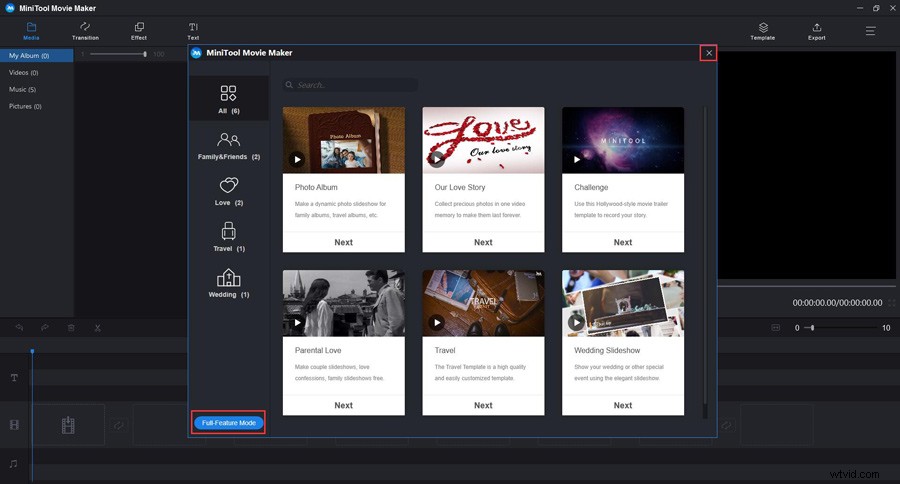
Stap 2. Importeer het videobestand
Klik op de Mediabestanden importeren knop om uw videobestand te importeren.
Klik in de mediabibliotheek op + om de video aan de tijdlijn toe te voegen of sleep deze naar de tijdlijn.
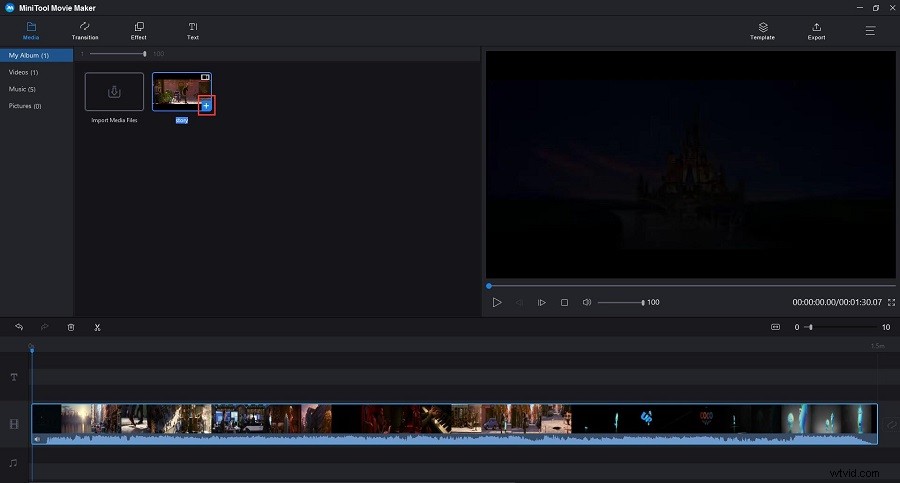
Stap 3. Bewerk de video
Dubbelklik op het videobestand om het bewerkingsvenster te openen. U kunt er ook met de rechtermuisknop op klikken en vervolgens Bewerken . selecteren .
Nu kun je video roteren om de oriëntatie te corrigeren, video bijsnijden om ongewenste delen te verwijderen, video in verschillende delen splitsen en videocontrast, verzadiging, helderheid en 3D LUT aanpassen om kleurcorrectie te implementeren.
Stap 4. Exporteer het videobestand naar een audioformaat
Klik op de knop Exporteren knop in de bovenste werkbalk om het exportvenster te openen.
Open het Formaat vervolgkeuzemenu, selecteer het gewenste audioformaat uit de lijst en de uitvoerkwaliteit uit de gegeven opties. Hier kiezen we MP3 - het meest gebruikte audiobestandsformaat.
Geef een naam, specificeer de winkellocatie en selecteer een geschikte resolutie voor dit audiobestand. Je kunt het natuurlijk als standaard houden.
Tik op de Exporteren knop nogmaals om te beginnen met het converteren van videobestanden naar audioformaat.
Na de conversie kunt u klikken op Doel zoeken optie om het audiobestand te controleren en ernaar te luisteren.
MiniTool Movie Maker is niet alleen een video-naar-audio-omzetter, maar ook een handige audio-fusie. U kunt bijvoorbeeld meerdere audiobestanden in verschillende formaten aan deze freeware toevoegen en vervolgens een enkel audiobestand maken.
Kenmerken:
- Converteer video naar audiobestanden met hoge snelheid en hoge kwaliteit
- Maak eenvoudig films met de coole filmsjablonen
- Ondersteuning om een audiobestand in verschillende delen te verdelen
- Bied tal van populaire overgangen en effecten
- Tekst (titels, bijschriften en aftiteling) aan video toevoegen
- Video- of audiobestanden opslaan op verschillende apparaten
- Verander de videoresolutie om de bestandsgrootte te verkleinen
#Any Video Converter
Elke Video Converter is ook een goede keuze voor uw video-naar-audioconversiebehoeften, die videobestanden van verschillende formaten kan converteren met een hoge conversiesnelheid en uitstekende uitvoerkwaliteit. Bovendien kunnen gebruikers video's bewerken, zoals knippen, roteren, spiegelen, video-effecten toevoegen, meerdere video's combineren in één bestand voordat ze worden geconverteerd. Deze freeware voert ook functies uit zoals het downloaden van video's van online videodeelsites zoals YouTube, Niconico, MetaCafe, enz.
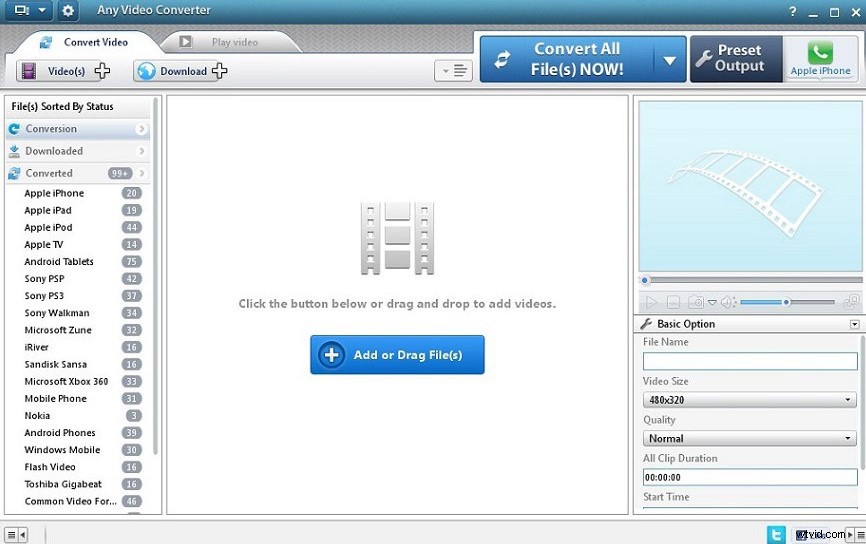
Kenmerken:
- Download online video's van YouTube en andere populaire sites in batch
- Converteer dvd's en video's naar meer dan 200 formaten
- Video vastleggen en opnemen van websites
- Verhoog de videoconversiesnelheid tot 30x sneller
Gerelateerd artikel:Video opnemen op Mac.
#Online converteren
Online Convert is een gratis online tool voor het converteren van video naar audio. Hiermee kunt u een reeks videobestanden converteren naar MP3, AAC, FLAC en andere veelgebruikte audioformaten, zoals MP4 naar MP3. Het conversieproces is eenvoudig en u kunt eenvoudig videobestanden toevoegen vanaf pc, Dropbox, Google Drive of via een URL. Na de conversie kunt u het geconverteerde bestand rechtstreeks downloaden op de hoofdinterface. Daarnaast is er ook een optie om de ongewenste delen van het audiobestand bij te knippen.
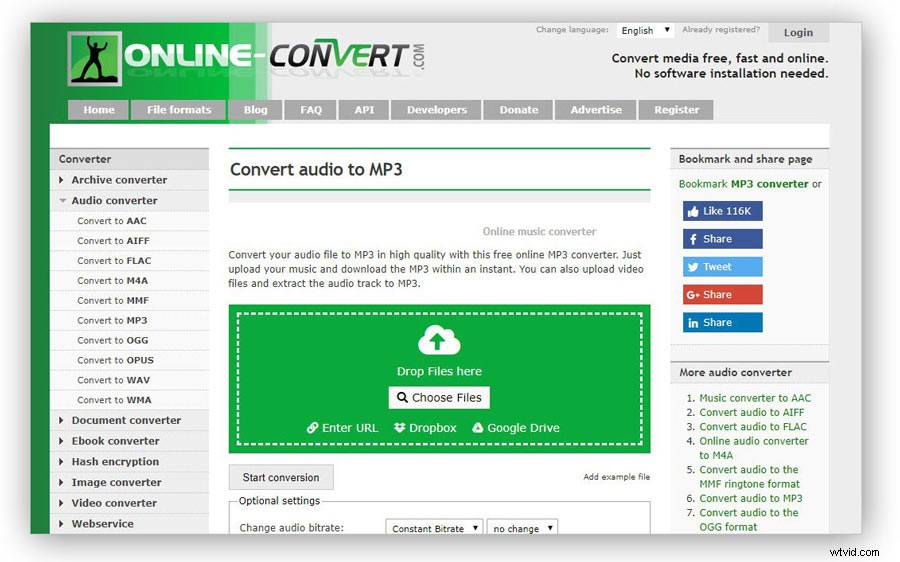
Kenmerken:
- Converteer mediabestanden gratis, snel en online
- Geen software-installatie nodig
- Maakt het trimmen van audiobestanden mogelijk
- Maakt het mogelijk de parameters van het audiobestand naar behoefte te wijzigen
#Zamzar
Nu komt het op online converters. Zamzar is een populaire online tool die conversie ondersteunt tussen een reeks bestandsformaten, waaronder video naar audio. Alle populaire videoformaten worden door het programma ondersteund voor conversie in behoorlijke kwaliteit. Ondertussen is de interface van de tool heel eenvoudig te gebruiken en te begrijpen. Zamzar maakt het mogelijk om lokale video's of hun URL toe te voegen. Slepen en neerzetten werkt hier ook. Na conversie wordt de geconverteerde bestandslink naar het opgegeven e-mailadres gestuurd en kunt u deze downloaden vanuit uw e-mail.
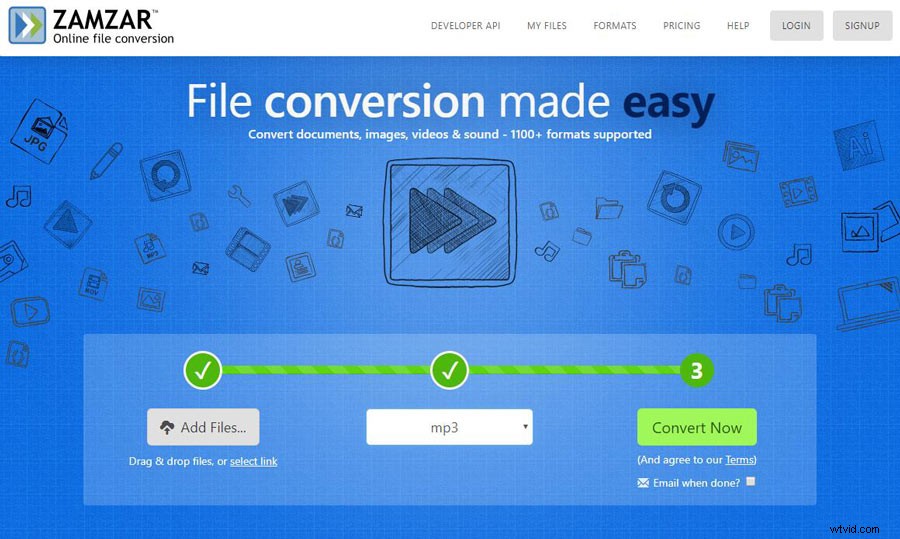
Kenmerken:
- Download geconverteerde bestanden per e-mail
- Conversie met hoge snelheid
- Stream geconverteerde video's en audio naar je iPhone en iPad
- Hiermee kunt u naast lokale video's ook bestanden toevoegen via URL's
Van deze vier converters is het ongetwijfeld dat MiniTool Movie Maker de perfecte conversietool voor desktops is. Als u uw video's naar audiobestanden wilt converteren met een goede ervaring op het gebied van snelheid, kwaliteit, formaten en andere. Download en installeer deze gratis software en geniet van hoogwaardige audio-extractie van uw videobestanden.
Als je alleen video naar audio op je mobiele apparaat wilt converteren, kan dit bericht natuurlijk ook aan je eisen voldoen met de volgende twee krachtige apps.
Deel 2. Video converteren naar audio op mobiel
#MP3 Converter - Audio Extractor
MP3 Converter - Audio Extractor is een van de meest populaire video-naar-audio-omzetters voor iPhone en iPad. Het ondersteunt u bij het converteren van videobestanden naar verschillende veelvoorkomende audioformaten. Het maakt niet uit welk audiobestand je verkiest, klik gewoon op Geavanceerde modus en selecteer het als het uitvoerformaat. Om toegang te krijgen tot uw geconverteerde audiobestanden, klikt u op Geconverteerde media . Vanaf daar kun je het direct spelen of Open In . selecteren , waarmee u bewerkingen kunt uitvoeren zoals verzenden via AirDrop, het opslaan als een bestand of het delen in een bericht.
Kenmerken:
- Deel audiobestanden met elk sociaal netwerk, instant messaging-app of e-mail
- Ondersteuning aangepaste bitrate, samplefrequentie, volume
- Ondersteuning van audiotrackselectie
- Ondersteuning bij het importeren van video- of audiobestanden van Filmrol / Album / Dropbox / iCloud / Google Drive / One Drive
#Video naar MP3-converter
Video naar MP3 Converter is een krachtige applicatie. De lay-out is schoon met slechts vier opties. De software heeft twee modi - Eenvoudig en Geavanceerd . De eenvoudige modus spreekt voor zich, terwijl u in de geavanceerde modus audiocodering en bitsnelheid kunt kiezen. Als u niet weet wat ze zijn, laat u ze gewoon op hun standaardwaarden staan. Stel de Kwaliteit in optie op 9 voor de beste audio-uitvoer. Als je klaar bent, kun je die geconverteerde audiobestanden vinden op Output, en speel vervolgens het audiobestand af of stel het in als beltoon voor een mobiele telefoon. Andere functies zijn onder meer audio- en videosnijders.
Kenmerken:
- Eenvoudige gebruikersinterface en hoge conversiesnelheid
- Geïntegreerde MP3-snijder voor het maken van beltonen
- Een volledige keuze van de kwaliteit van het MP3-bestand
- Conversieproces wordt op de achtergrond uitgevoerd
Deel 3. Bonustip – Converteer YouTube-video naar audio
Hoewel hierboven zoveel handige video-naar-audio-converters zijn geïntroduceerd, is geen van hen geschikt voor het converteren van online YouTube-video's. Daarom is het tijd om de beste YouTube-video naar audio-converter te introduceren.
MiniTool uTube-downloader
MiniTool uTube Downloader is een gratis, eenvoudige en geen advertenties desktop YouTube-downloader. Het bevat geen gebundelde software en ondersteunt je om meerdere video's tegelijk te downloaden. Deze gratis YouTube-downloader kan niet alleen YouTube-video's downloaden, maar ook YouTube-afspeellijst en YouTube-ondertitels downloaden.
Uitstekende functies:
- Geen beperking op downloadtijden en bestandsgrootte
- Eenvoudige en gebruiksvriendelijke interface
- Conversie met hoge snelheid
- Geen registratie vereist
- 100% veilig om YouTube-video's te downloaden
- Absoluut gratis
- Geen advertenties en virussen
Hieronder staan de gedetailleerde stappen voor het converteren van YouTube naar MP3 met deze gratis YouTube-downloader.
Stap 1. Download, installeer en start deze YouTube-converter gratis op je pc.
Stap 2. Plak de URL in de Plak of zoek zoekopdracht en klik op de Download pictogram om de specifieke YouTube-video te downloaden. Of u kunt de YouTube-URL kopiëren en de URL plakken . selecteren optie.
3 sep. Selecteer MP3 of WAV als het uitvoerformaat en klik vervolgens op de DOWNLOAD knop.
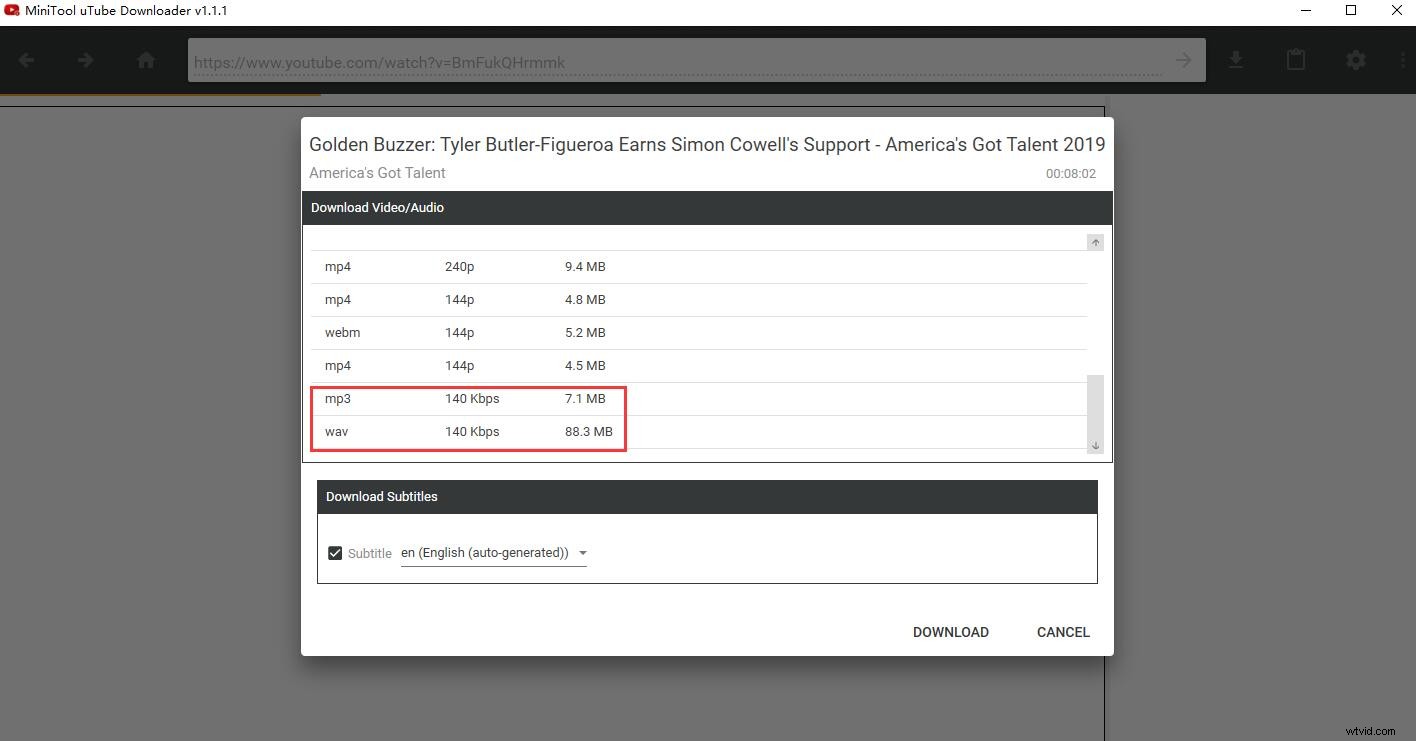
Opmerking:als u de standaard downloadermap en het maximum aantal gelijktijdige downloads wilt wijzigen, klikt u op de Instellingen pictogram op de bovenste werkbalk.
Na het downloaden kunt u het geconverteerde audiobestand direct afspelen of op Navigeer naar bestand . klikken optie om het te controleren.
Gerelateerd artikel:YouTube naar WebM - Hoe YouTube naar WebM te converteren
Kortom
Er zijn zes beste video-naar-audio-omzetters en een perfecte YouTube-video-naar-audio-omzetter. Ga je een van deze tools gebruiken? Als je andere, betere converters kent, laat het ons dan weten via [email protected] of deel ze in de comments hieronder.
Veelgestelde vragen over het converteren van video naar audio
Hoe kan ik een video naar audio converteren?- Start MiniTool Movie Maker op uw pc.
- Voeg je videobestand toe aan het programma.
- Selecteer MP3 als het uitvoerformaat.
- KlikExporteren om de video-naar-audio-conversie te starten.
- Open VCL op je apparaat.
- Selecteer Media> Converteren/Opslaan .
- Klik op Toevoegen om je videobestand te importeren.
- Tik op Converteren/Opslaan .
- Onder Instellingen , kies Audio - MP3 in Profiel .
- Selecteer een doelmap en klik op Start .
- Ga naar YouTube en kopieer de URL van de YouTube-video die je naar MP3 wilt converteren.
- Open YouTube-MP3.org in je browser.
- Plak de YouTube-URL in het lege vak.
- Tik op de Video converteren .
- MiniTool uTube-downloader
- aTube-catcher
- 4K-videodownloader
- Gratis video-omzetter
- ClipGrab
- FLVTO
- KeepVid
- Y2Mate
